Как подключить телевизор к впн
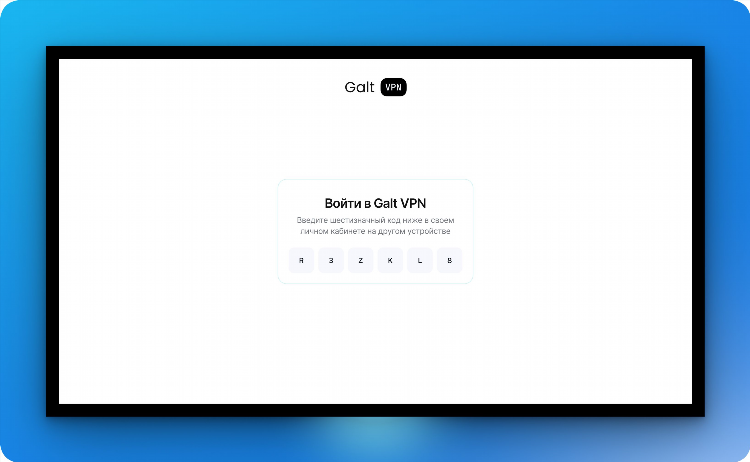
Как подключить телевизор к VPN
Для обеспечения безопасности, приватности и доступа к регионально ограниченному контенту многие пользователи задаются вопросом, как подключить телевизор к VPN. Подключение телевизора к VPN может быть полезным для обхода блокировок, защиты личных данных и улучшения качества интернет-соединения при просмотре потокового контента. В этой статье рассмотрим, как правильно настроить VPN на телевизоре, а также какие варианты существуют для различных моделей и операционных систем.
Что такое VPN и зачем он нужен на телевизоре?
VPN (Virtual Private Network, виртуальная частная сеть) — это технология, которая создает защищенное соединение между пользователем и интернетом. Использование VPN позволяет скрывать реальный IP-адрес, шифровать данные и обходить географические ограничения. Для телевизоров подключение к VPN может быть полезным по нескольким причинам:
-
Обход геоблокировок. VPN позволяет получать доступ к контенту, ограниченному по региону, например, к библиотекам Netflix, Hulu или Amazon Prime.
-
Защита данных. VPN шифрует соединение, что помогает предотвратить перехват данных, особенно если телевизор подключен к общедоступным Wi-Fi сетям.
-
Ускорение интернет-соединения. Иногда использование VPN может помочь избежать замедления скорости интернета, особенно в случае сетевых ограничений от провайдера.
Как подключить телевизор к VPN: основные способы
Существует несколько методов подключения телевизора к VPN в зависимости от модели устройства и операционной системы. Рассмотрим самые распространенные способы.
Использование маршрутизатора с VPN
Один из самых простых способов подключения телевизора к VPN — настроить VPN на маршрутизаторе. Этот метод подходит для телевизоров, которые не поддерживают VPN напрямую или для тех, кто хочет использовать VPN на нескольких устройствах одновременно.
-
Выбор маршрутизатора. Для использования VPN важно, чтобы маршрутизатор поддерживал соответствующий протокол (например, OpenVPN или PPTP).
-
Подключение к VPN-поставщику. На маршрутизаторе необходимо настроить VPN-соединение, используя данные от вашего VPN-поставщика.
-
Подключение телевизора. После настройки маршрутизатора телевизор будет автоматически подключаться к VPN при подключении к Wi-Fi.
Подключение через Smart TV
Некоторые модели Smart TV поддерживают подключение к VPN через собственные настройки. В этом случае процесс подключения значительно упрощается.
-
Загрузка приложения VPN. На Smart TV необходимо установить приложение VPN через официальный магазин приложений (например, Google Play или App Store).
-
Настройка подключения. Введите данные учетной записи VPN и выберите сервер для подключения.
-
Запуск VPN. После настройки подключите VPN, и телевизор будет работать через защищенное соединение.
Использование устройства для стриминга (например, Android TV Box или Amazon Fire TV)
Для телевизоров, которые не имеют встроенной поддержки VPN, можно использовать отдельные устройства для стриминга, такие как Android TV Box или Amazon Fire TV.
-
Установка VPN на устройство. Загрузите и установите приложение VPN для Android TV или Fire TV.
-
Настройка подключения. Введите учетные данные VPN и выберите нужный сервер.
-
Подключение телевизора. После настройки VPN подключите устройство для стриминга к телевизору через HDMI.
Использование компьютера или ноутбука как прокси-сервера
Если телевизор не поддерживает VPN напрямую, можно настроить подключение через компьютер или ноутбук, который будет выступать в роли прокси-сервера.
-
Настройка VPN на компьютере. Установите приложение VPN на компьютер и подключитесь к серверу.
-
Создание точки доступа. На компьютере настройте точку доступа Wi-Fi, через которую телевизор будет подключаться.
-
Подключение телевизора к Wi-Fi. Подключите телевизор к созданной точке доступа, и весь трафик будет идти через VPN-соединение.
Настройка VPN на телевизоре с Android
Для телевизоров на базе операционной системы Android процесс подключения к VPN аналогичен настройке на смартфонах. Чтобы подключить телевизор к VPN:
-
Перейдите в Настройки устройства.
-
Откройте раздел Сети и Интернет.
-
Выберите VPN и добавьте новое подключение.
-
Введите данные учетной записи VPN-поставщика, включая имя сервера, логин и пароль.
-
Подключитесь к VPN.
Этот метод позволяет подключить телевизор к VPN без использования дополнительных устройств, таких как маршрутизаторы или компьютеры.
Подключение телевизора к VPN через Smart DNS
Если для вас не критична полная защита трафика, а необходимо только обойти географические блокировки, можно использовать Smart DNS. Этот метод не шифрует трафик, но позволяет скрывать географическое местоположение.
-
Подключение к провайдеру Smart DNS. Выберите сервис Smart DNS и получите его настройки.
-
Настройка DNS на телевизоре. В настройках сети телевизора замените стандартные DNS-адреса на адреса, предоставленные провайдером Smart DNS.
-
Подключение к контенту. После настройки DNS-серверов вы сможете обходить блокировки и смотреть контент, доступный в других странах.
Часто задаваемые вопросы
Как подключить телевизор к VPN через роутер?
Для этого нужно настроить VPN-соединение на роутере, который раздаёт Wi-Fi. После настройки роутера телевизор будет автоматически подключаться к VPN через его сеть.
Можно ли подключить телевизор Smart TV к VPN напрямую?
Да, многие модели Smart TV позволяют установить приложения VPN через встроенные магазины приложений. Для этого достаточно скачать и настроить нужное приложение.
Что делать, если мой телевизор не поддерживает VPN?
Если телевизор не поддерживает прямое подключение к VPN, можно использовать устройства для стриминга, такие как Android TV Box или Amazon Fire TV, или настроить VPN на маршрутизаторе.
Как выбрать VPN для телевизора?
Для телевизора важно выбирать VPN-поставщика с хорошей репутацией, высоким качеством сервиса, поддержкой нужных протоколов (например, OpenVPN) и достаточной скоростью для комфортного просмотра видео.
Как проверить, работает ли VPN на телевизоре?
Для проверки работы VPN можно использовать специальные сайты для определения IP-адреса, чтобы убедиться, что ваш реальный IP скрыт, и соединение идет через выбранный сервер.

Посетители, находящиеся в группе Гости, не могут оставлять комментарии к данной публикации.